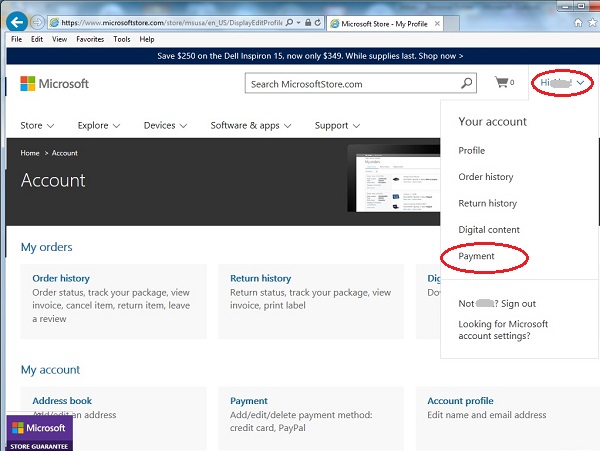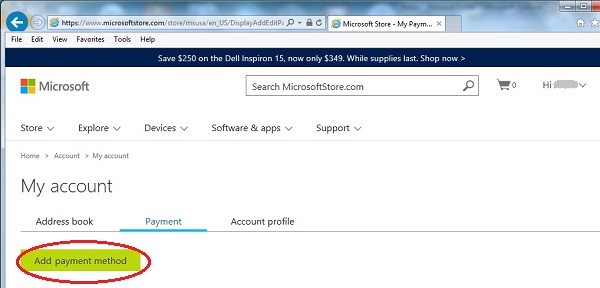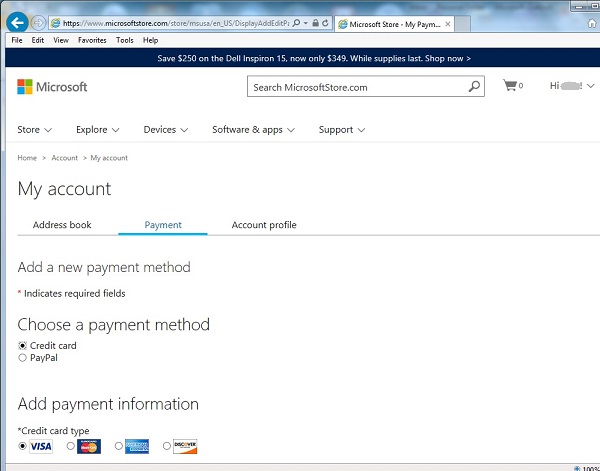Microsoft Surface Penのペン先の、替え芯購入方法。
前書き:
筆者が最後に買った自分用のノートブックPCは、2007年3月購入のもの。その後、ハードディスクやOSはアップグレードし、現在、Windows 7で稼動しています。
その後、家内用の出張・里帰り用に小型のネットブックを2009年秋に購入。これは、Windows XPのままで使用しています。小型でバッテリー駆動時間も長いのはメリットがありますが、内部ボタン電池(リチウム電池)が完全に切れてしまったようで、電源を完全に落としてしばらく放置すると、システムクロックが1980年1月1日に戻ってしまい、厄介者です。その電池を取り替えようと思ったら、分解が面倒!いくつものパーツを分解しないと、ボタン電池に到達できないことがわかりました。結局自分でやってみたら、一ヵ所、修理マニュアルだけでは内部のケーブルの外し方が良くわからず、配線を断線してしまいました。ハンダで付け直しましたが、うまく成功しなかったようです。
結局、ボタン電池を取り替えて組み立て直したら、WiFiとBluetoothが使用できなくなっていました。断線した部分の回路が、無線関係の回路版だったのです。WiFiは、USB WiFiアダプターを購入することで支障無く使用できるようになりましたが、OSがXPであることも含め、古いマシンであることは変わりません。
最近は出張や外出時でもキーボードを叩く事は少なくなり、Eメールのチェックと返信、ブラウザー、地図で周辺情報を探したり、道順を探す、・・・ということが多くなりました。したがって、今更高級(高価で、CPUが速い)ラップトップを買うニーズはあまり無くなってしまいました。最近はiPadで充分間に合っていました。
しかし、時に外出先から自分のWindowsサーバーやデスクトップPCへアクセスしたりするときに、iPadではWindows Remote Desktopのアプリが最近までサードパーティ製しかなく、不便でした。これも、マイクロソフトがiPad用に公式Remote Desktopアプリを2013年秋にリリースしてからは、大分状況が改善されました。しかし、iPadではいまだにほとんどのアプリではマウス使えず、マウスの右クリックにあたる機能や、ウィンドウのドラッグが出来ず、不便です。いくつかの特殊なVPNアプリがiPad対応していないのも、問題です。
時差の関係で、日本の夜間のサーバーの異常監視を今年初めから頼まれています。しかし、通訳業務も最近増えてきており、日本の深夜・早朝の時間帯に、こちらでは日中で外出先で通訳業務をしていることもあります。
そんな時、これまで数ヶ月はiPadから自宅デスクトップPCへリモートデスクトップで接続し、そこからVPN経由で日本のサーバーへ接続していました。
その手順を減らして出来るだけ短い時間でサーバーへ接続するために、Surface Pro 3を購入することを検討していましたが、Surface 3がフルWindows互換になって発売されたので、結局コスト面からSurface 3で妥協することにしました。いまだにSurface Pro 3の12インチ画面の方が見やすいとは思うので、場合によっては後でSurface Pro 3なり、新しく出る予定のSurface Pro 4なりにアップグレードしても良いかと思ってもいます。ともかく、初期コストを出来るだけ下げ、今必要な業務のみを簡素化したかったので、現時点では「導入コスト」だけを優先し、Surface 3になりました。
Surface 3は1週間前に到着し、画面が小さくて文字が見にくい点は、解像度を下げて文字のサイズを大きくすることで改善しました。
しかし、画面を指でタッチしたとき、まだ指先のほうが大きく、プルダウンのメニュー項目を選択する時に間違って隣の項目をタッチしてしまうことが頻繁にあります。
この状況を改善するにはスタイラスが必要と感じ、Surface Penを入手することにしました。たまたまeBayで中古のSurface Penが新品の半額近くで売られていたので、手を出してしまいました。
2日ぐらいですぐに届いたのは良いのですが、なんと、Surface Penの先っちょがささくれ立っています。そもそも、Surface Penのスタイラスの先がこんな風に減っていくタイプの材質で作られているとは思ってもいなかったので、びっくり。
(下の写真で、左は新品のSurface Pen Tip、右は使い古しの先が減ったTip)

しかも電池が必要で、それが単6電池だとは・・・そんなもの、誰も「家庭に常備」していませんよね。(注意:新品のSurface Penを買うと、単6電池は付いてきます。)
Surface PenのTip(Nib、芯)は簡単に指で挟んで引き出せることはすぐにわかったのですが、



このTipの替えはどこで売っていて、どうやって手に入れるのか?
2日ぐらいネットなどで探したものの
- 「非売品」
- 「売っていない」
- 「(将来的には替え芯だけの販売もするかもしれないが、現在は)マイクロソフトのSurfaceカスタマーサービスに連絡すれば、無料で3本セットを貰える」
という情報が得られました。そこで、Surfaceカスタマーサービス(Support)のContact-Usページ
【Microsoft Surface】Support > Contact Us
にアクセスして、手順どおりカスタマーサービスとチャットしようとしても、最後のところで「チャット開始」ボタンが起動しない問題が発生。Internet Explorer、Chrome、Safariといろいろなブラウザーを試しましたが、同じ状態。その部分で何度も何度も詰まって時間を無駄にしている間に、マイクロソフトの修理や替え部品(CD/DVDを含む)の発注をセルフで出来るページ「Online Service Center」があることを発見。その中でもSurface専用Online Service Centerは、
【Microsoft Surface】Online Service Center
になります。ちなみに、Microsoft ID(Microsoft Account)でログインする必要があります。これまでのネットでの検索では、このOnline Service CenterでSurface Penの替え芯を(有料で)注文した、という報告は一度も見つかっていなかったのですが、ひょっとしたらこれは最近出来たページかもしれません。Surface 3の発売と同時にSurface Penの替え芯も注文できるようにしたのかもしれません。
下の写真は、古い減ったSurface Pen Tip(左)と、新品のTipを入れ替えたあとのSurface Pen。

ということで、このSurface Online Service Centerページを使ってSurface Penの替え芯を注文する手順を、ここで紹介します。
■ Surface Penの替え芯を注文する手順
Surface専用Online Service Centerにアクセスします。
【Microsoft Surface】Online Service Center
最初に要求されたら、Microsoft IDとパスワードでログインしてください。Surface Pro/Surfaceを既に購入している人はMicrosoft ID(Microsoft Account)を既に作成しているはずですが、そうでない場合にはMicrosoft IDを新規登録してください。
「Replace an Accessory」タイルをクリックします。
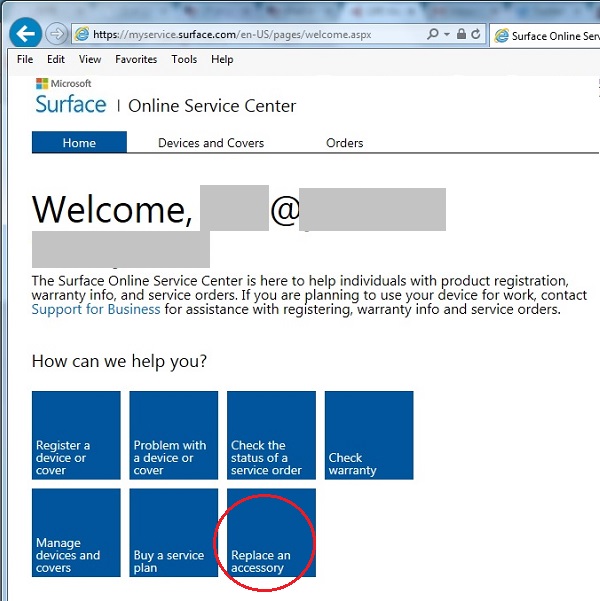
自分が登録しているデバイスをクリックします。未登録の場合には、「Add a device or Cover」タイルをクリックして、デバイスのシリアル番号を登録します。
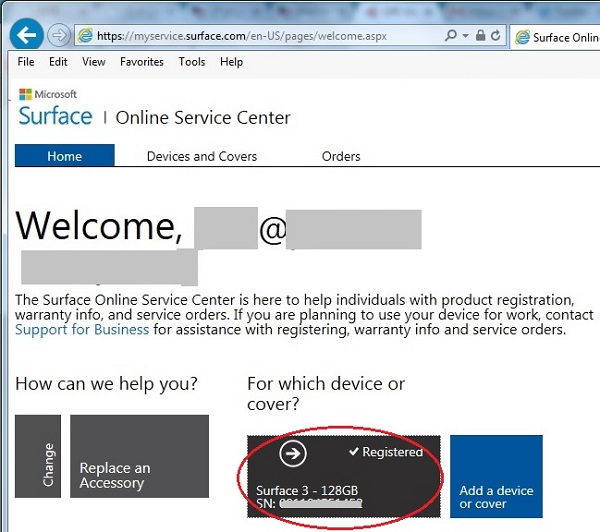
「Loops and Tips」タイルをクリックします。「Loops」は、Surface Pen Loop($4.99)のことです。Loopsが壊れた場合には、ここで「替え」を注文できますが、「替え」の価格は$5+発送手数料($6)なので、新品を買ったほうがお得です。
「Tips」はSurface Penの替え芯のことです。
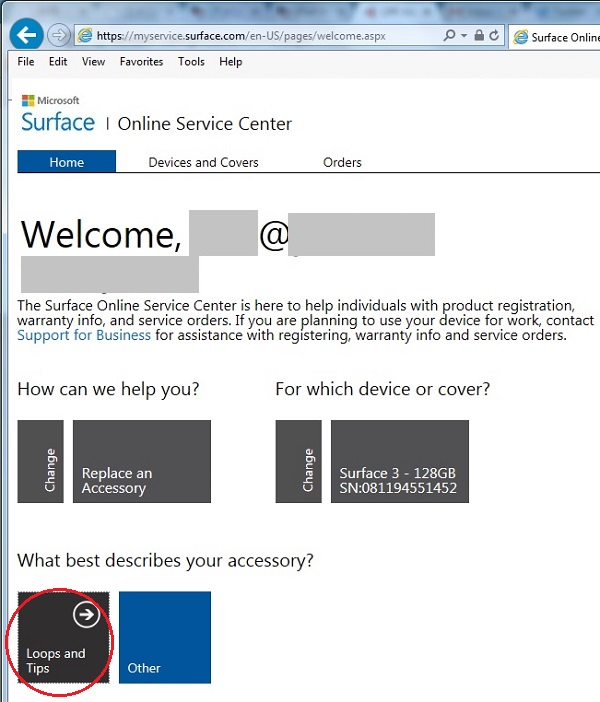
「Next」タイルをクリックします。
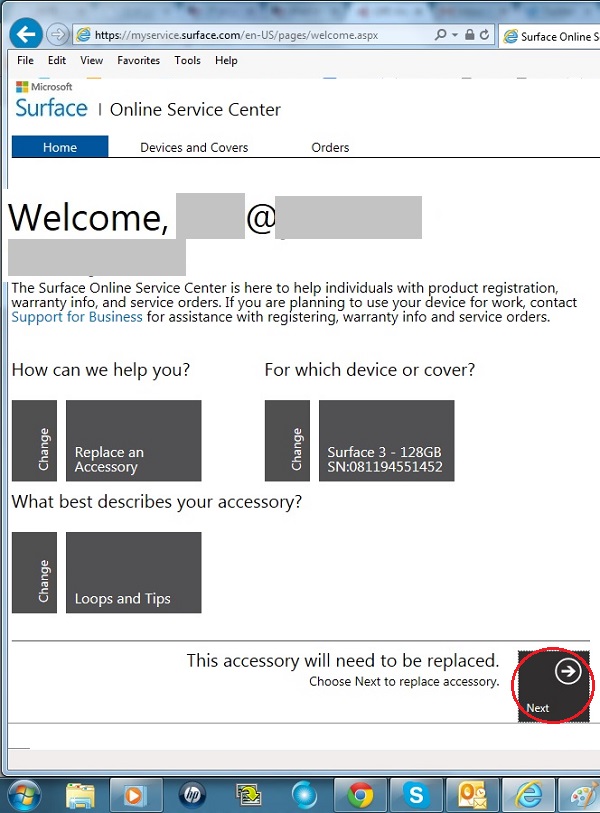
ここまででまだMicrosoft ID(Microsoft Account)でログインしていない場合には、Microsoft IDのログイン画面が表示されるかもしれません。
その場合にはMicrosoft IDとパスワードでログインし、必要であれば、もう一度上のステップを繰り返してください。
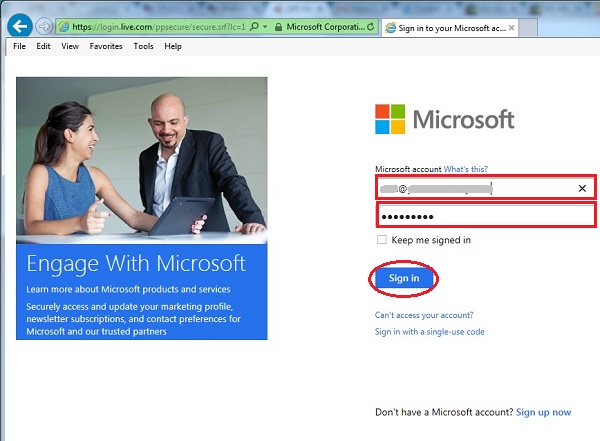
「Replace an Accessory ⇒ デバイス ⇒ Loops and Tips ⇒ Next」をクリックすると、替え芯(Surface Pen Tip)と、各色のSurface Pen Loopのリストが出てきます。「Surface Pen Tip($5)」の下の「Select」をクリックします。発送方法(Select Shipping Method)の欄が現れますが、選択肢はありません。(送料手数料$6)
その下の住所・氏名を確認し、必要に応じて入力し、「Next」をクリックします。
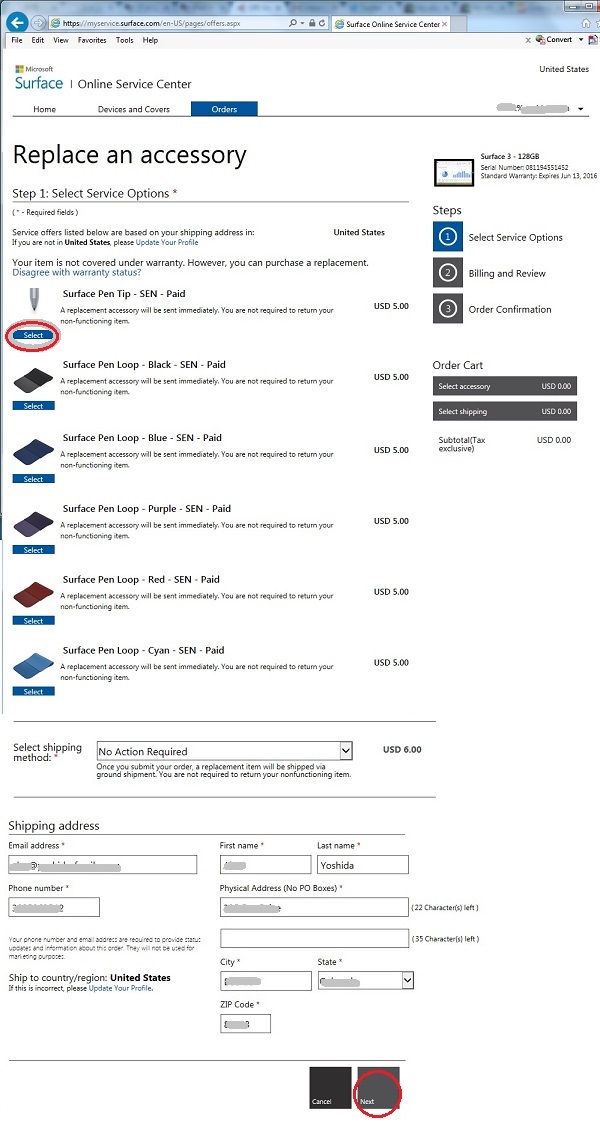
場合によっては、住所の表記の確認のポップアップが表示されるので、選択して「Next」をクリック。
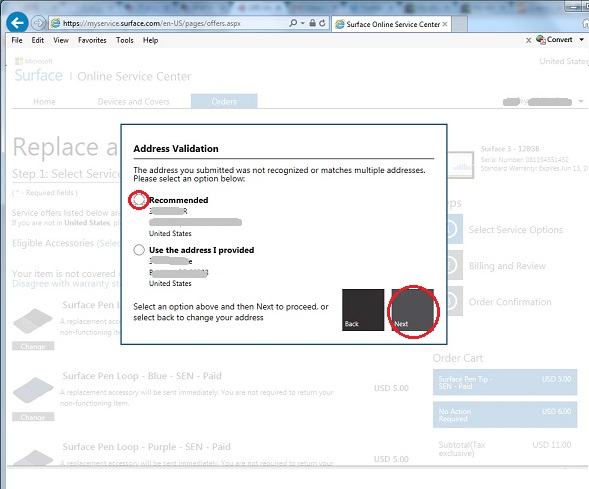
「Payment Options」行のプルダウンメニューをクリックして、・・・
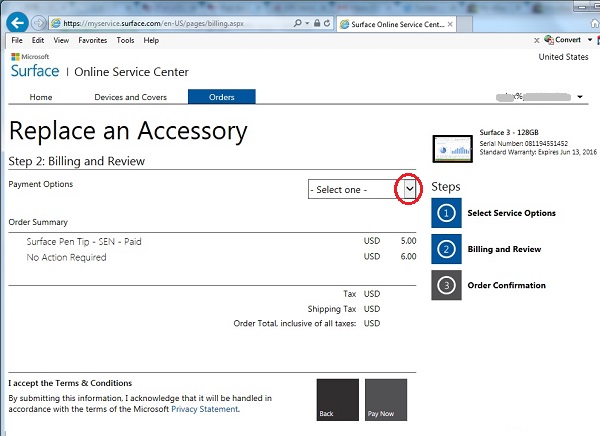
支払うクレジットカードを選びます。
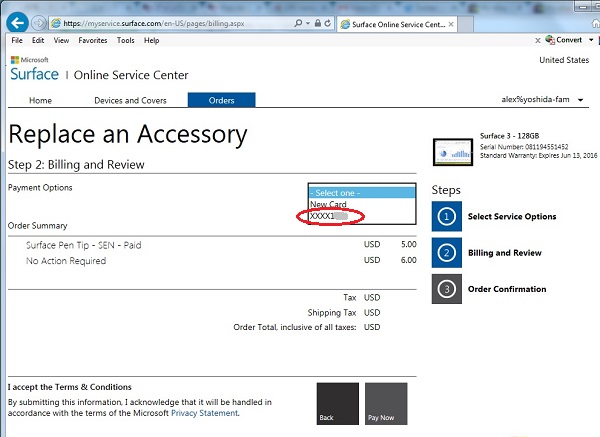
このときに、Microsoft ID(Microsoft Account)に1枚もクレジットカード情報が登録されていないと、エラーメッセージが出て、先へ進めません。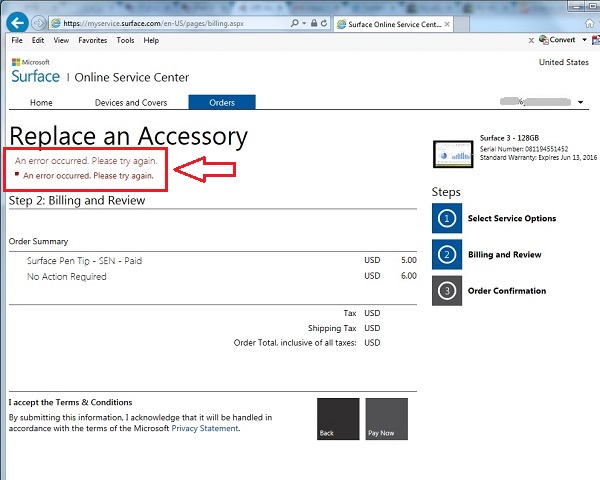 その場合には、Microsoft Storeページ 【Microsoft Store】トップページ にアクセスし、 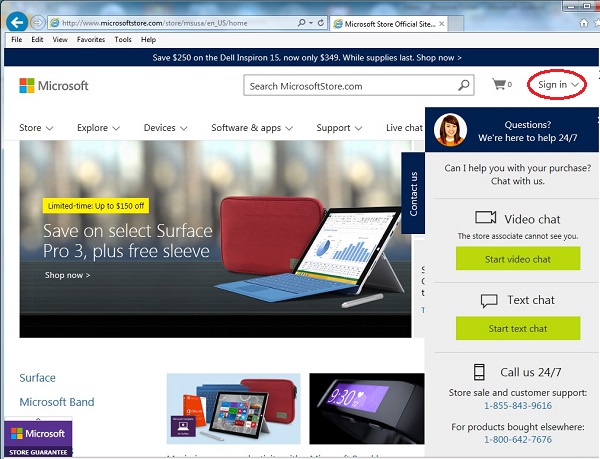 必要であればMicrosoft ID(Microsoft Account)でログインし、 Microsoft Storeページの右上プルダウンメニューから「Payment」をクリックして、 新しいクレジットカードを登録します。
この手順を済ませた後、もう一度、Surface専用Online Service Centerにアクセスしてください。 |
支払いのクレジットカードを選択したら、「Pay Now」をクリックし、
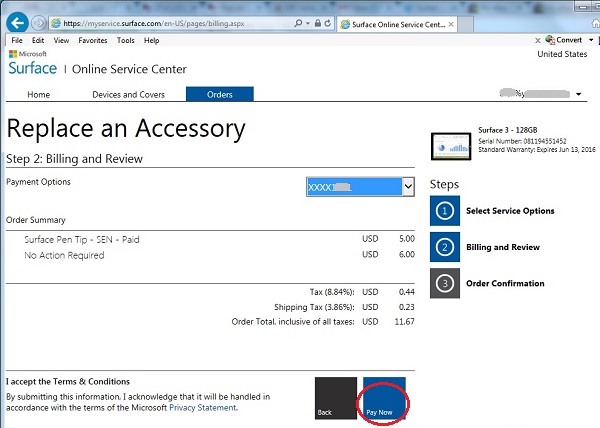
注文完了です。「Done」をクリックします。
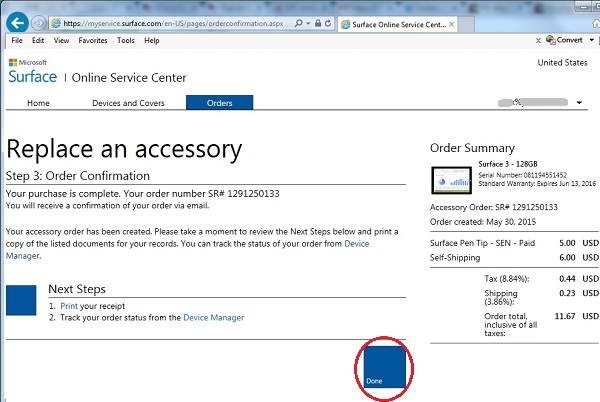
注文状況確認ページに戻るので、そこで、今注文した替え芯の処理状態がわかります。
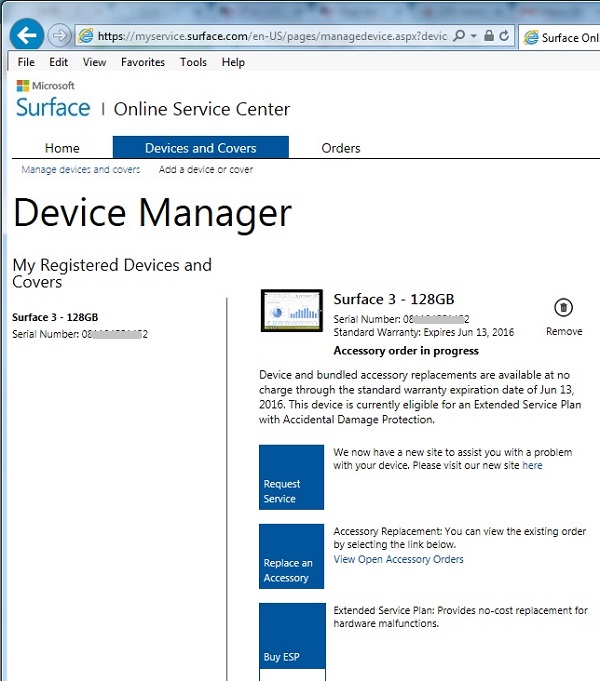
また、Microsoft ID(Microsoft Account)に登録したEメールアドレスには、注文確認書が届きます。
以上です。あとは、配達を待ちます。1オーダーで3本の替え芯が入っていると期待していますが、実際に届いたら報告します。
【追記】
到着しました。3個入りでした。